שמור על אפליקציות פתוחות למינימום כדי למנוע אוזל של זיכרון
- זיכרון RAM מייצג זיכרון בגישה אקראית, שהוא סוג של זיכרון שבו המחשב שלך משתמש לאחסון קבצים זמניים.
- בעת שימוש במחשב שלך, זה יכול להיות קשה לדעת אם זיכרון ה-RAM שלך פועל כראוי ומכאן הצורך לבצע בדיקות זיכרון רגילות.
- גלה כיצד להשתמש בכלי Windows המובנה ולהתבונן בכל בעיה עוד בשלב הינקות שלהם.
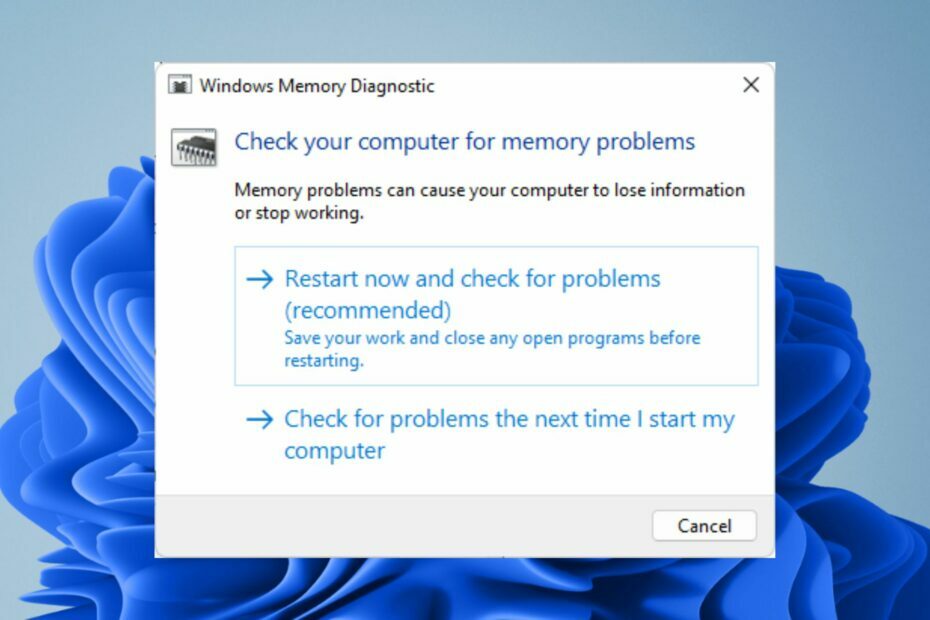
איקסהתקן על ידי לחיצה על הורד את הקובץ
תוכנה זו תתקן שגיאות מחשב נפוצות, תגן עליך מאובדן קבצים, תוכנות זדוניות, כשל חומרה ותייעל את המחשב שלך לביצועים מקסימליים. תקן בעיות במחשב והסר וירוסים כעת ב-3 שלבים פשוטים:
- הורד את Restoro PC Repair Tool שמגיע עם טכנולוגיות פטנט (פטנט זמין כאן).
- נְקִישָׁה התחל סריקה כדי למצוא בעיות של Windows שעלולות לגרום לבעיות במחשב.
- נְקִישָׁה תקן הכל כדי לתקן בעיות המשפיעות על האבטחה והביצועים של המחשב שלך.
- Restoro הורד על ידי 0 הקוראים החודש.
אחת הבעיות הנפוצות ביותר עם ב-Windows 11 נגמר הזיכרון. זה יכול לקרות אם יש לך יותר מדי תוכניות פתוחות בבת אחת או אם אין לך מספיק זיכרון RAM מותקן במחשב שלך.
אפקט אדווה של שגיאות BSoD, כיבויים אקראיים וקריסות יתרחש אם יישומים יתחרו על הזיכרון הזמין. כדי להתמודד עם זה, עליך לבצע בדיקת זיכרון רגילה כדי לוודא שהכל בבדיקה, וכך לעשות זאת.
כמה זיכרון RAM משתמש ב-Windows 11?
Windows 11 היא כנראה אחת התוכנות התובעניות ביותר שיצאו אי פעם, בעיקר בגלל העיצוב החדש שלה. זוהי גם מערכת ההפעלה הכי זוללת זיכרון RAM שמיקרוסופט פרסמה אי פעם.
כמות ה-RAM ש-Windows משתמשת תלויה במספר גורמים:
- מספר האפליקציות/תהליכים הפועלים בו-זמנית - ככל שיש לך יותר תהליכים פתוחים, כך הם צריכים יותר זיכרון RAM. לדוגמה, אם אתה עובד על גיליון אלקטרוני ועובר ל-Microsoft Word, ייתכן שהגיליון האלקטרוני שלך נמצא במטמון בזיכרון, אך עדיין יהיה צורך בשטח פנוי כדי להיפתח מחדש.
- תוכניות פתוחות וסרק - Windows 11 מאחסן עותק של כל היישומים הפתוחים בזיכרון כך שניתן לגשת אליהם במהירות במידת הצורך. אם יש לך יותר מדי תוכניות פתוחות במשך זמן רב מדי, זה יכול לצרוך הרבה זיכרון RAM למרות שתוכניות אלה אינן פועלות כעת ואינן משתמשות באופן פעיל באף משאבי מערכת.
- שטח דיסק פנוי – אם שלך למחשב אין מספיק שטח דיסק פנוי כדי לבצע משימה, הוא ינסה לאחסן קבצים זמניים בכונן הקשיח במקום להשתמש ב-RAM. זה מאט את הקצב וצורך יותר כוח מהנדרש.
- סוג האפליקציות הפועלות - תוכניות מורכבות משתמשות יותר בזיכרון מאשר תוכניות פשוטות. לדוגמה, פוטושופ זקוקה ליותר זיכרון מפנקס רשימות מכיוון שהיא יכולה לעשות הרבה יותר. זה גם סביר יותר לקרוס אם הוא משתמש בכל זיכרון ה-RAM הזמין שלך בגלל ביקוש גבוה ממשימות אחרות.
- הגרסה של Windows 11 שבה אתה משתמש - ככל שיש לך יותר זיכרון RAM, כך הוא יבצע ביצועים טובים יותר, אבל עם מערכות 64 סיביות, אתה צריך להיזהר שלא תחרוג מכמות הזיכרון שהמערכת שלך יכולה לתמוך בו.
כיצד אוכל לבדוק את תקינות ה-RAM שלי ב-Windows 11?
אם שלך המחשב פועל לאט או חווה קריסות אקראיות, זה יכול להיות סימן לבעיית זיכרון. גם אם יש לך הרבה זיכרון RAM, ייתכן שתבחין בבעיות אם המערכת לא משתמשת בו כראוי.
הצעד הראשון לאבחון כל בעיה בביצועי המחשב הוא לוודא שכל החומרה שלך פועלת כראוי.
כמובן, יהיו סימנים כמו תכופים שגיאות BSoD, אבל יש דרך בטוחה יותר לבדוק את תקינות ה-RAM ב-Windows 11 שלך.
ל-Windows 11 יש כלי מובנה שיעזור לך לבדוק את תקינות ה-RAM שלך. כלי זה נקרא אבחון זיכרון וניתן להשתמש בו כדי לבדוק את הזיכרון של המחשב, לזהות ולתקן שגיאות.
מומלץ לבדוק באופן קבוע את זיכרון ה-RAM שלך לאיתור שגיאות, במיוחד אם שמת לב לבעיות במחשב שלך לאחר התקנת חומרה או תוכנה חדשה.
אם המחשב שלך עובר את מבחן ה-RAM, זה אומר שהזיכרון של המחשב שלך בסדר. אם המחשב שלך נכשל, פירוש הדבר שייתכן שתצטרך להפעיל את הבדיקה שוב לאחר החלפת זיכרון פגום או ביצוע שינויים אחרים במחשב שלך.
איך בודקים זיכרון RAM בווינדוס?
טיפ מומחה:
ממומן
קשה להתמודד עם בעיות מסוימות במחשב, במיוחד כשמדובר במאגרים פגומים או קבצי Windows חסרים. אם אתה נתקל בבעיות בתיקון שגיאה, ייתכן שהמערכת שלך שבורה חלקית.
אנו ממליצים להתקין את Restoro, כלי שיסרוק את המכשיר שלך ויזהה מה התקלה.
לחץ כאן כדי להוריד ולהתחיל לתקן.
לפני שאתה צולל פנימה ומתחיל לבדוק את זיכרון ה-RAM שלך, תחילה עליך לבצע כמה צעדים מקדימים:
- ודא שמודול ה-RAM מותקן כהלכה.
- ודא שהמחשב שלך עומד דרישות מערכת של Windows 11.
- לָרוּץ בדיקת אבחון חומרה וחפש שגיאות או בעיות כלשהן.
- צור נקודת שחזור כדי להגן על עצמך מכל תוצאה לא רצויה.
- נתק מהמחשב ציוד היקפי מיותר.
- ודא שהמחשב שלך מחובר לאספקת אל פסק כגון א יו פי אס.
1. השתמש בהגדרות
- לחץ על חלונות מקש ולחץ על הגדרות.

- סוּג אבחון זיכרון בשורת החיפוש ולחץ לִפְתוֹחַ.
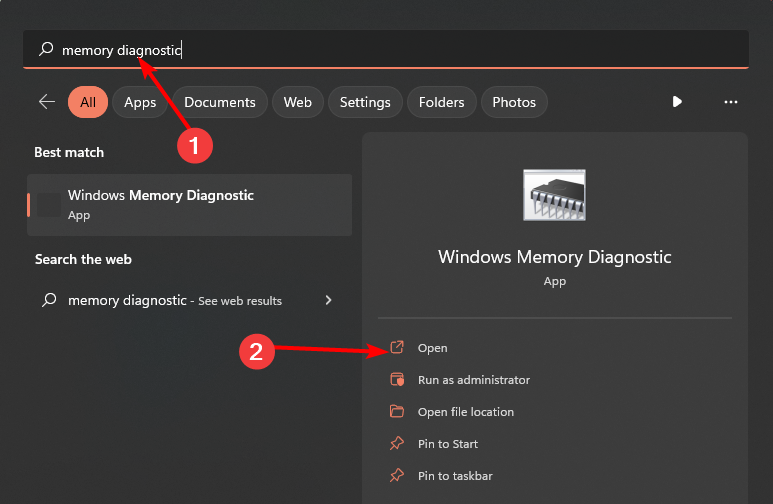
- משתי האפשרויות, הפעל מחדש כעת ובדוק אם יש בעיות אוֹ בדוק אם יש בעיות בפעם הבאה שאני מפעיל את המחשב, בחר אחת מהן, בהתאם למועד ברצונך להפעיל את הבדיקה.
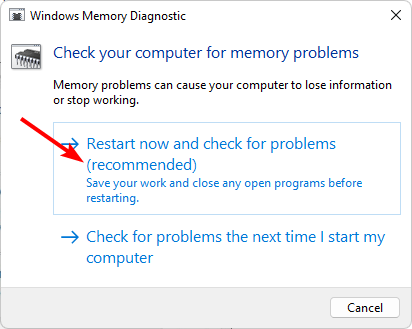
2. השתמש בפקודה הפעלה
- לחץ על חלונות + ר מפתחות לפתיחת לָרוּץ פקודה.
- סוּג MdSched בתיבת הדו-שיח ולחץ להיכנס.
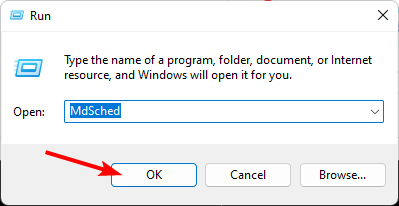
- ה אבחון זיכרון של Windows תופיע הנחיה ולאחר מכן בחר בין הפעל מחדש כעת ובדוק אם יש בעיות אוֹ בדוק אם יש בעיות בפעם הבאה שאני מפעיל את המחשבכדי להפעיל את הבדיקה.
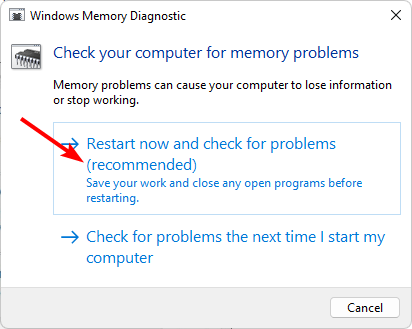
3. השתמש בשורת הפקודה
- לחץ על חלונות סוג מפתח cmd בשורת החיפוש, ולחץ הפעל כמנהל.

- הקלד את הפקודה הבאה ולחץ להיכנס:
MdSched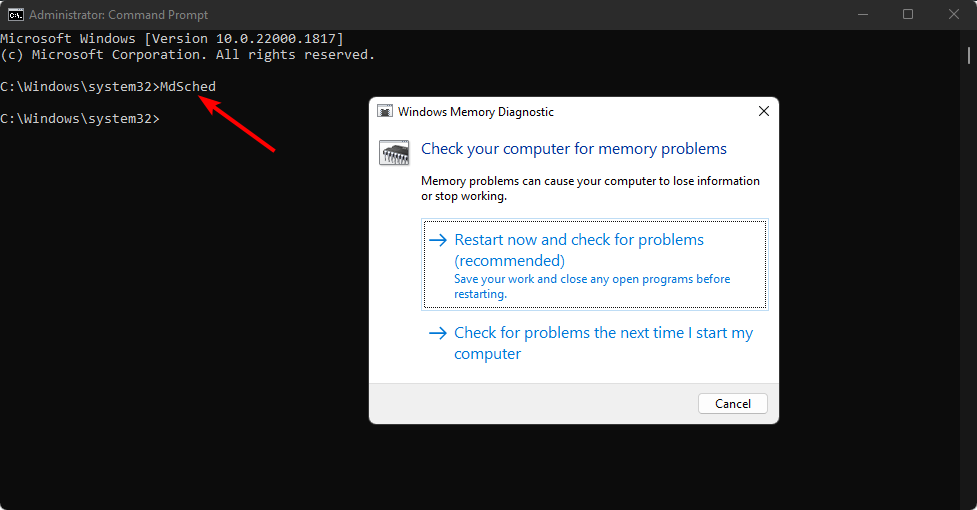
- ה אבחון זיכרון של Windows תופיע הנחיה ולאחר מכן בחר בין הפעל מחדש כעת ובדוק אם יש בעיות אוֹ בדוק אם יש בעיות בפעם הבאה שאני מפעיל את המחשב כדי להפעיל את הבדיקה.
- 0x80090011 שגיאת סיכה של Windows Hello: כיצד לתקן אותה במהירות
- מניעת כפילות נתונים של Windows 11: כיצד להתקין ולהגדיר
- חריג Kmode לא מטופל ב-Windows 11: סיבות ותיקונים
- כמה ליבות מעבד תומך ב-Windows 11? [איך לבדוק]
בעוד שכלי אבחון הזיכרון המובנה של Windows עשוי לעבוד רוב הזמן, הוא לא מספיק יסודי כדי לתפוס את כל סוגי השגיאות. הדרך המדויקת ביותר לבדוק זיכרון RAM עבור שגיאות היא להשתמש בכלי של צד שלישי.
Memtest86+ הוא אחד מכלי הבדיקה היסודיים ביותר. כלי זה יעבור על כל מגוון דפוסי הבדיקה האפשריים ויבדוק אם יש שגיאות. ההשלמה עשויה להימשך מספר שעות, אז ודא שיש לך מספיק זמן לפני תחילת הבדיקה.
כמה זמן לוקח אבחון זיכרון של Windows?
הזמן שלוקח לרוץ תלוי בכמות ה-RAM (זיכרון) במחשב ובמהירות הכונן הקשיח.
במחשב שולחני טיפוסי עם 4 GB של זיכרון RAM, הסריקה נמשכת בדרך כלל בין 30 שניות למספר דקות, בהתאם למספר הקבצים שנכתבו לדיסק.
תוצאות אבחון הזיכרון של Windows יראו לך כמה זיכרון נמצא כעת בשימוש וכמה זמין עבור אפליקציות. כל עוד יש מספיק זיכרון פנוי זמין, אתה אמור להיות בסדר.
אם מזוהות בעיות חומרה, יש לנו מדריך מומחה כיצד תוכל לנווט בבעיה זו. אנו ממליצים גם על מנקי ה-RAM והאופטימיזציה הטובים ביותר כדי לשמור על כושר המחשב שלך בכל עת.
לסיכום, תקינות זיכרון RAM חשובה מכיוון שהיא קובעת אם המחשב שלך יכול לבצע ביצועים טובים ולעמוד בקצב הצרכים שלך.
אם המחשב שלך משתמש ביותר מדי זיכרון RAM, זה יכול לגרום לבעיות כמו פיגור בעת פתיחת תוכניות או אפליקציות חדשות. עיין במאמר דומה כיצד לעשות זאת לבצע בדיקת זיכרון RAM ב- Windows 10.
ספר לנו כיצד אתה שומר על בריאות זיכרון ה-RAM שלך בקטע ההערות למטה.
עדיין יש בעיות? תקן אותם עם הכלי הזה:
ממומן
אם העצות לעיל לא פתרו את הבעיה שלך, המחשב שלך עלול להיתקל בבעיות Windows עמוקות יותר. אנחנו ממליצים הורדת כלי תיקון מחשב זה (מדורג נהדר ב-TrustPilot.com) כדי לטפל בהם בקלות. לאחר ההתקנה, פשוט לחץ על התחל סריקה לחצן ולאחר מכן לחץ על תקן הכל.
![כיצד להפעיל בדיקת זיכרון ב-Windows 10 [צעדים מהירים]](/f/1e983548caa2fb3ebd6f8cc3cc50e9b1.jpg?width=300&height=460)
